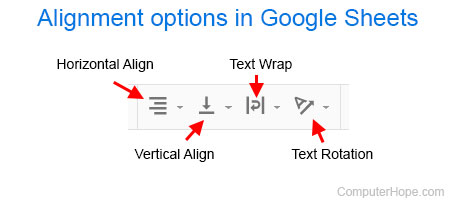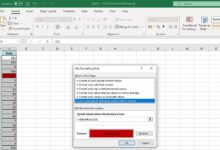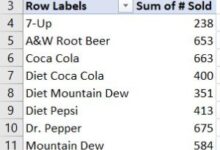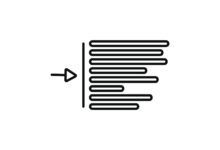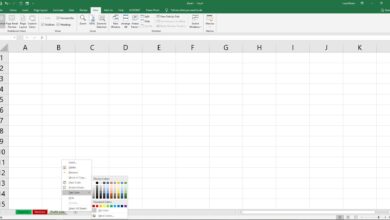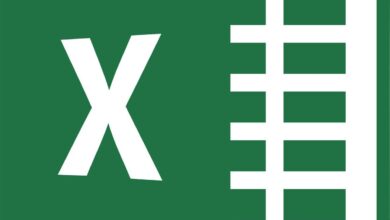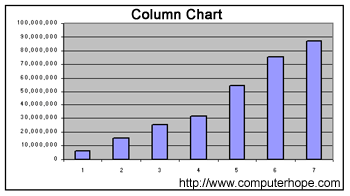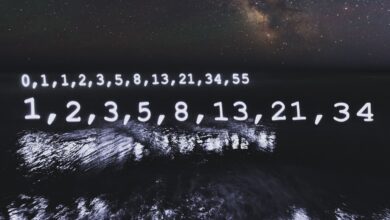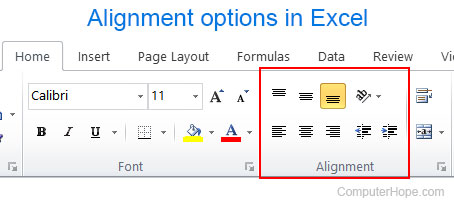
Mise à jour : 08/31/2020 par Lojiciels.com
Vous trouverez ci-dessous les étapes à suivre pour modifier l’alignement du texte dans une cellule dans les tableurs les plus courants. Consultez les étapes du programme que vous utilisez en cliquant sur l’un des liens ci-dessous.
Contenu
Aligner le texte dans Microsoft Excel
Vous pouvez modifier l’alignement horizontal du texte dans une cellule en utilisant les options du ruban Excel.
- Sélectionnez la cellule ou la cellule dont vous voulez modifier l’alignement.
- Dans le Ruban, sur le Accueil sélectionnez le type d’alignement que vous souhaitez utiliser, comme indiqué dans l’image ci-dessus.
Par exemple, si vous souhaitez centrer le texte dans une cellule, cliquez sur l’icône du centre.
Pour modifier l’alignement du texte dans une cellule à l’aide d’un raccourci clavier, suivez les étapes ci-dessous.
- Sélectionnez la cellule que vous voulez changer.
- Presse Alt+H
- Presse A
- Presse L pour l’alignement à gauche, C pour le centre, ou R pour l’alignement à droite.
Ajustement de l’alignement vertical
Modifiez l’alignement vertical du texte d’une cellule en suivant les mêmes étapes ci-dessus, mais sélectionnez Alignement supérieur, Alignement intermédiaire ou Alignement inférieur.
Vous pouvez également utiliser le bouton « Orientation » pour rendre le texte vertical, en angle, ou dans l’orientation que vous souhaitez.
Comment aligner le texte dans les Google Sheets
Dans Google Sheets, pour modifier l’alignement horizontal du texte dans une cellule, sélectionnez la cellule et cliquez sur le bouton Alignement horizontal sur la barre d’outils (voir ci-dessus). Une fois que vous aurez terminé, vous aurez la possibilité de sélectionner A gauche, Centreet droite l’alignement.
ou
Appuyez sur l’une des touches de raccourci pour ajuster l’alignement de n’importe quelle cellule sélectionnée. Pour l’alignement à gauche, mettez le texte en surbrillance et appuyez sur Ctrl+Maj+L. Pour un alignement au centre, mettez le texte en surbrillance et appuyez sur Ctrl+Shift+E. Pour un alignement correct, mettez le texte en surbrillance et appuyez sur Ctrl+Maj+R.
Ajustement de l’alignement vertical
Pour modifier l’alignement vertical du texte dans une cellule, cliquez sur le bouton Alignement vertical dans la barre d’outils (comme indiqué ci-dessus). Une fois sélectionné, choisissez Top, Milieu ou En basen fonction de la manière dont vous souhaitez aligner le texte.
Vous pouvez également utiliser le Rotation du texte option (illustrée ci-dessus) permettant de rendre le texte vertical, incliné ou à l’angle que vous souhaitez.
Alignement du texte dans OpenOffice Calc
Modifiez l’alignement horizontal du texte des cellules dans OpenOffice Writer en mettant la cellule en surbrillance et en cliquant sur les icônes d’alignement à gauche, au centre ou à droite dans la barre d’outils supérieure. Ces icônes ressemblent à celles de l’image de l’exemple ci-dessus de Microsoft Excel.
Ajustement de l’alignement vertical
OpenOffice calc n’affiche pas d’option d’alignement vertical dans la barre d’outils supérieure. Cependant, les options d’alignement vertical sont affichées dans la fenêtre de propriétés apparaissant à droite de la feuille de calcul lorsqu’une cellule est sélectionnée. Dans cette fenêtre, vous pouvez sélectionner Aligner le haut, Aligner le centre verticalementet Aligner le fond.